Win10删掉管理员密码超简单教程,手把手教你操作!
时间:2025-06-08 12:39:15 277浏览 收藏
**Win10删除管理员密码超详细教程:告别繁琐密码,轻松登录!** 还在为Win10开机密码烦恼吗?每次启动电脑都要输入密码,浪费时间又麻烦?本文为你提供最全面的Win10删除管理员密码教程,一步一步教你摆脱密码束缚,实现自动登录。从运行窗口输入命令到取消密码选项,再到修改开机界面用户名,所有步骤都详细讲解,即使是电脑小白也能轻松掌握。想要告别繁琐密码,享受快速启动体验?赶快阅读本文,让你的Win10电脑焕然一新!
大家都清楚,当我们为电脑设定了管理员账号密码后,每次开机都需要输入密码才能进入桌面。有些用户觉得这样反复输入密码很浪费时间,所以想要取消这个步骤。那么,如何在Windows 10系统中删除管理员账户密码呢?接下来,本文将详细介绍Windows 10系统中删除管理员账户密码的具体操作步骤。
有用户反映,在使用Windows 10正式版系统的电脑时,设置了管理员账户密码,之后每次开机都需要输入密码才能登录,这让他们感到非常不便。那么,Windows 10系统中如何删除管理员账户密码呢?下面,我们将为大家提供详细的操作指南。
Windows 10系统删除管理员账户密码的步骤:
第一步,按下键盘上的“win+R”键,打开运行窗口。
第二步,在运行窗口的输入框内输入命令:netplwiz,然后点击确定。
第三步,将“要使用本计算机,用户必须输入用户名和密码”选项前的勾去掉,随后点击应用按钮。
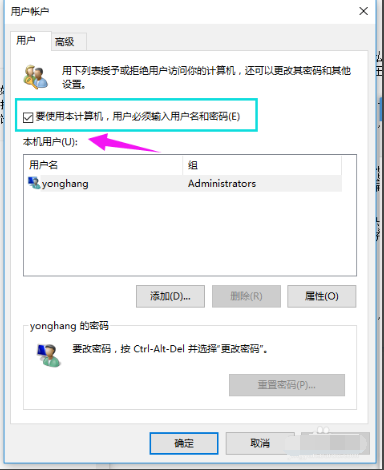
第四步,系统会弹出一个自动登录对话框,需要输入管理员账户密码,点击确定后,重启电脑即可实现无需密码登录。
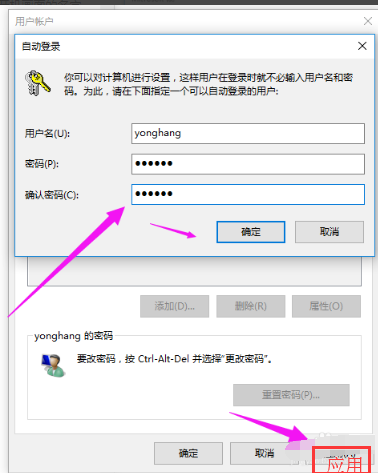
第五步,如果想要更改用户名,可以点击设置,选择“账户”。
第六步,接着点击“管理我的Microsoft账户”。
第七步,修改希望显示在开机界面的名字。
通过以上步骤,就可以轻松完成Windows 10系统中删除管理员账户密码的操作了。
以上就是《Win10删掉管理员密码超简单教程,手把手教你操作!》的详细内容,更多关于的资料请关注golang学习网公众号!
-
501 收藏
-
501 收藏
-
501 收藏
-
501 收藏
-
501 收藏
-
162 收藏
-
463 收藏
-
258 收藏
-
468 收藏
-
198 收藏
-
172 收藏
-
144 收藏
-
417 收藏
-
492 收藏
-
142 收藏
-
441 收藏
-
184 收藏
-

- 前端进阶之JavaScript设计模式
- 设计模式是开发人员在软件开发过程中面临一般问题时的解决方案,代表了最佳的实践。本课程的主打内容包括JS常见设计模式以及具体应用场景,打造一站式知识长龙服务,适合有JS基础的同学学习。
- 立即学习 543次学习
-

- GO语言核心编程课程
- 本课程采用真实案例,全面具体可落地,从理论到实践,一步一步将GO核心编程技术、编程思想、底层实现融会贯通,使学习者贴近时代脉搏,做IT互联网时代的弄潮儿。
- 立即学习 516次学习
-

- 简单聊聊mysql8与网络通信
- 如有问题加微信:Le-studyg;在课程中,我们将首先介绍MySQL8的新特性,包括性能优化、安全增强、新数据类型等,帮助学生快速熟悉MySQL8的最新功能。接着,我们将深入解析MySQL的网络通信机制,包括协议、连接管理、数据传输等,让
- 立即学习 500次学习
-

- JavaScript正则表达式基础与实战
- 在任何一门编程语言中,正则表达式,都是一项重要的知识,它提供了高效的字符串匹配与捕获机制,可以极大的简化程序设计。
- 立即学习 487次学习
-

- 从零制作响应式网站—Grid布局
- 本系列教程将展示从零制作一个假想的网络科技公司官网,分为导航,轮播,关于我们,成功案例,服务流程,团队介绍,数据部分,公司动态,底部信息等内容区块。网站整体采用CSSGrid布局,支持响应式,有流畅过渡和展现动画。
- 立即学习 485次学习
